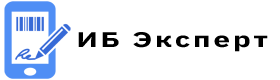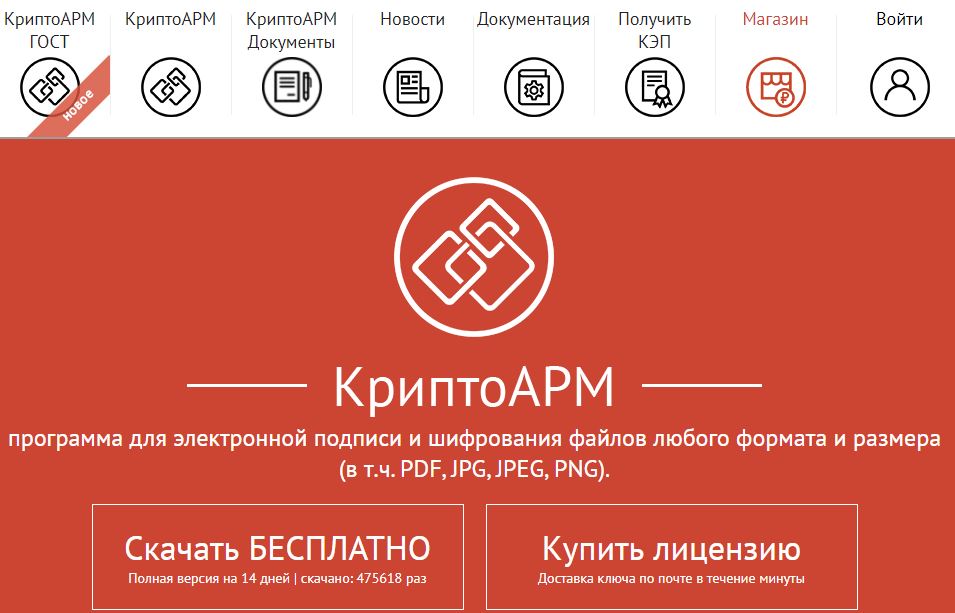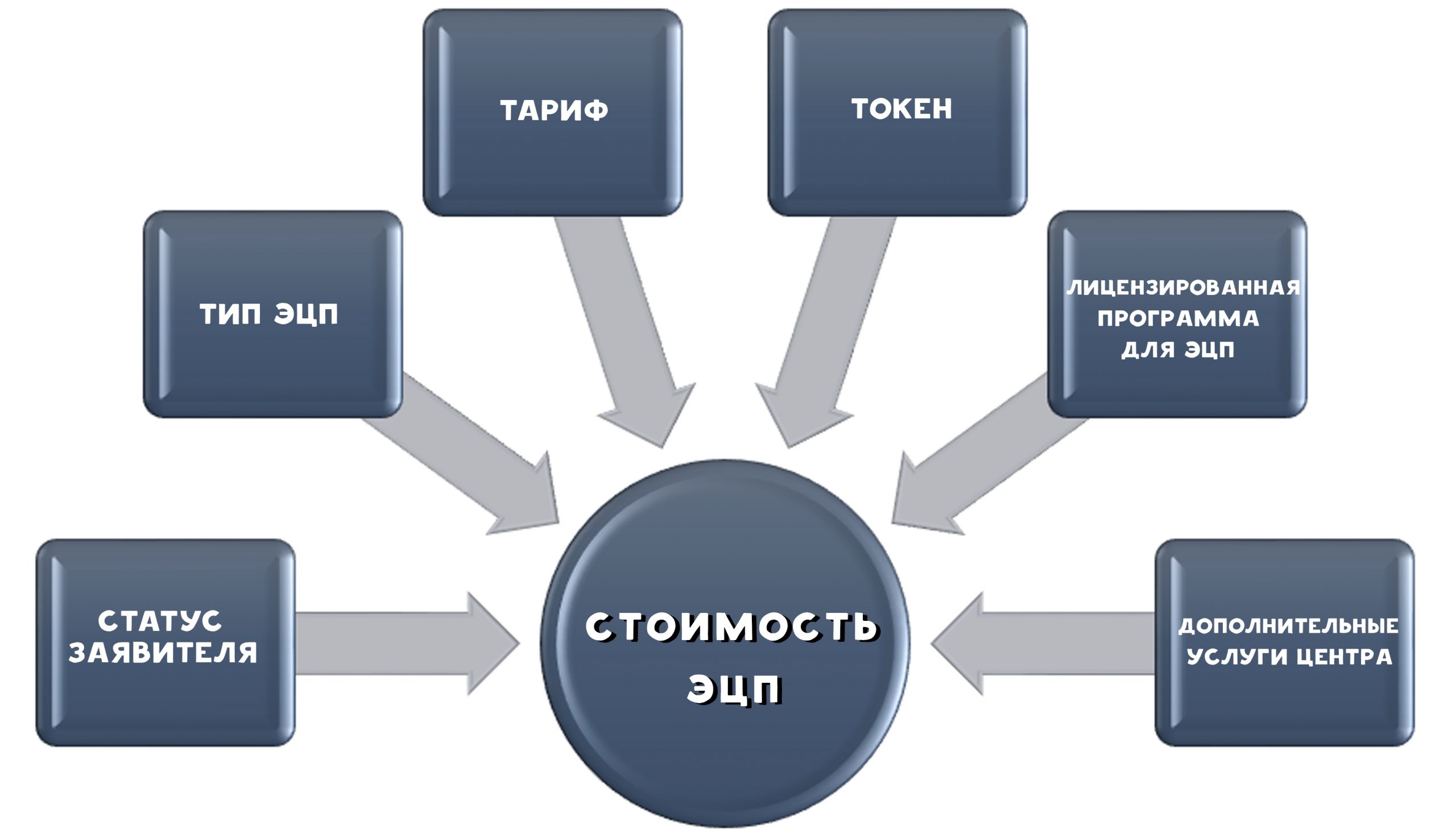Поэтому владельцу важно знать условия и порядок копирования ЭЦП с токена или флешки, с учетом особенностей процедуры и возможных способов.
Необходимость переноса
Необходимость переноса электронной цифровой подписи может быть обусловлена следующими причинами:
- если предстоит работать в нескольких удаленных местах, когда подключать съемный носитель не удобно;
- резервным копированием ключа, на случай повреждения имеющегося носителя.
Распаковав ключ и скинув ЭЦП на рабочий стол ПК, владелец сможет иметь средства СКЗИ под рукой, что значительно сэкономит время и повысит удобством работы с документами. А наличие резервного хранилища защитит от возможности потери или повреждения контейнера с ЭЦП.
Особенности копирования подписи
Чтобы переместить сертификат ЭЦП с флешки или токена на рабочий стол ПК, можно воспользоваться несколькими способами: посредством специализированной программы КриптоПро или проводника операционной системы.
Порядок извлечения сертификата из контейнера
Для этого используют программу КриптоПро. После входа в приложение, выполняют следующие процедуры:
- обращаются к вкладке «Сервис», нажимают кнопку просмотра ключей, размещенных в контейнере;
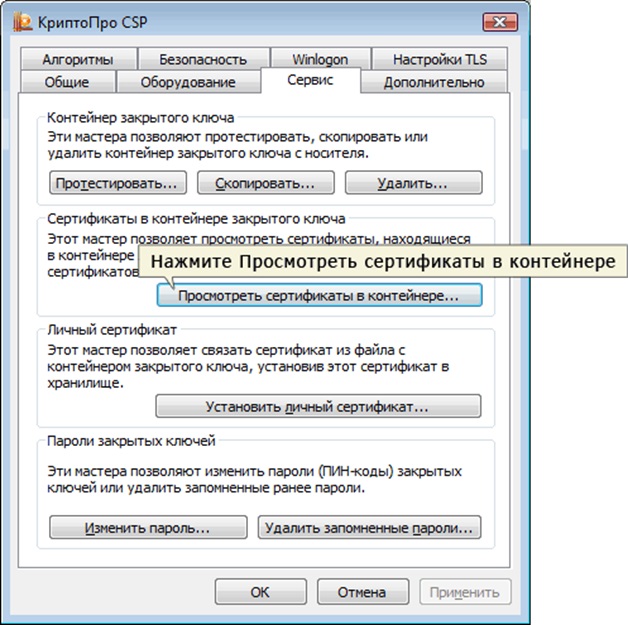
- кликают по надписи «Обзор»;
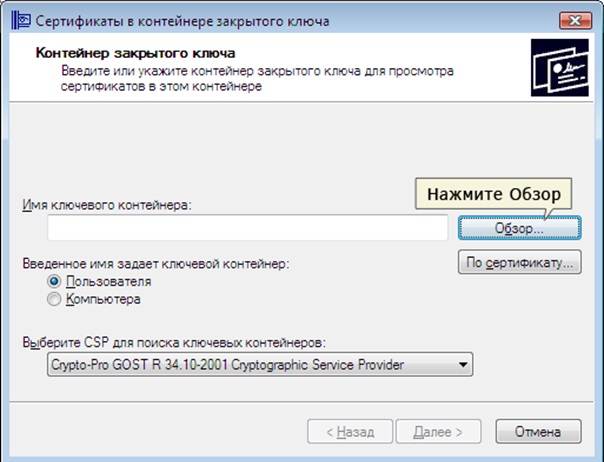
- из появившегося перечня ключей в открытом окне выбирают требуемый, подтверждая сделанный выбор;

- нажимают по кнопке продолжения операции;
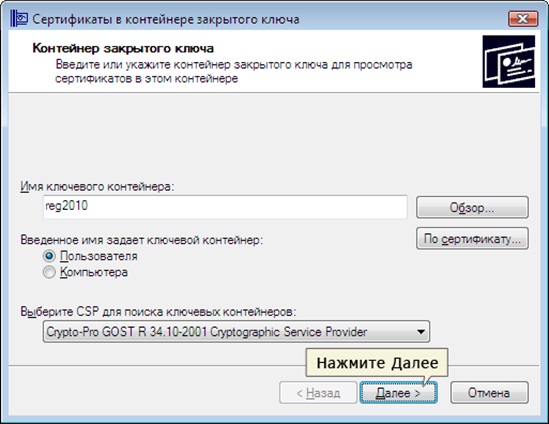
- если потребуется, вводит ПИН-код, подтверждая выполнение опции;

- после открытия нового окна, выбирают пункт меню со свойствами;

- перейдя к вкладке с составом, нажимают надпись копирования содержимого;
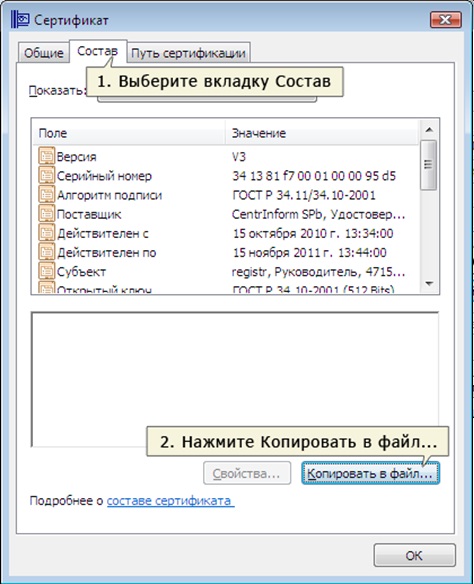
- на следующей странице кликают по кнопке продолжения операции, выбирают пункт, не предусматривающий экспорт закрытого ключа;
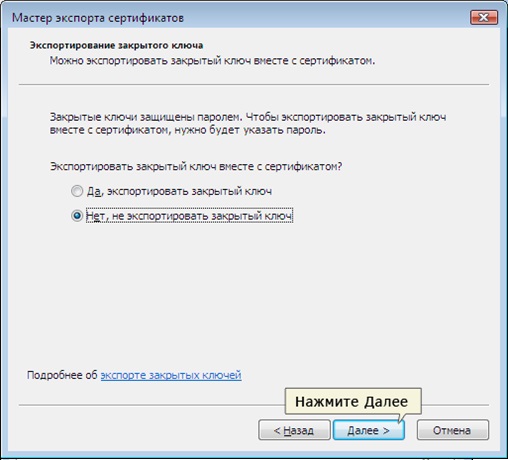
- после открытия следующего рабочего окна, нажимают по первой строке характеристик кодирования;

- нажав кнопку с обзором, указывают место, куда нужно сохранить файл кликают по надписи сохранения.
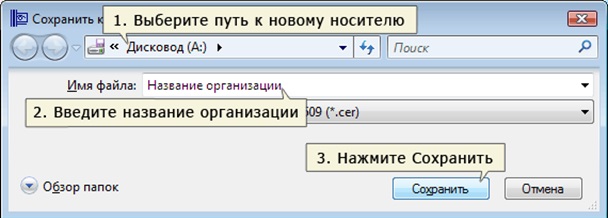
Осталось кликнуть по надписи «Далее» и завершить процедуру нажатием «Готово».
Процедура копирования закрытых ключей в реестр
Еще один способ предполагает копирование закрытого ключа в реестр, из которого возможно перемещение сертификата на рабочий стол или любое другое место на компьютере, в том числе на подключенный съемный носитель.
Перенос также выполняют посредством КриптоПро, в следующем порядке:
- после входа в приложение, переходят к пункту меню «Сервис», нажимая вкладку копирования данных;
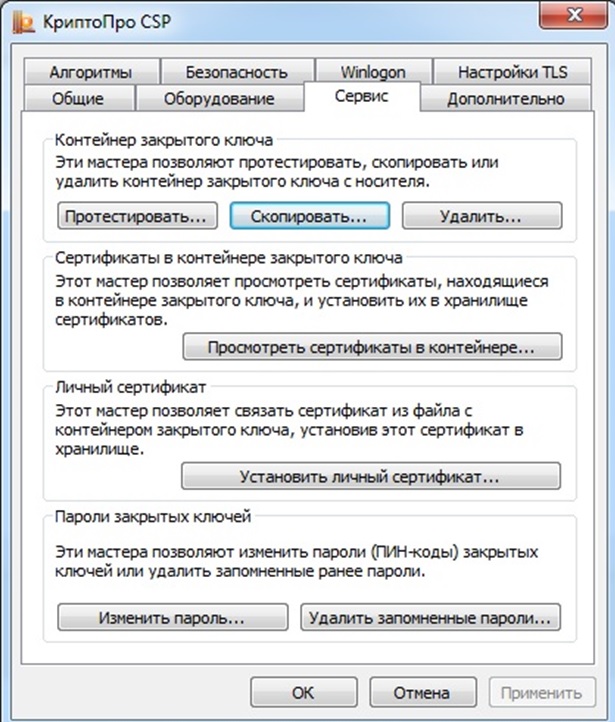
- когда откроется новое окно, указывают контейнер, содержащий закрытые сертификаты;
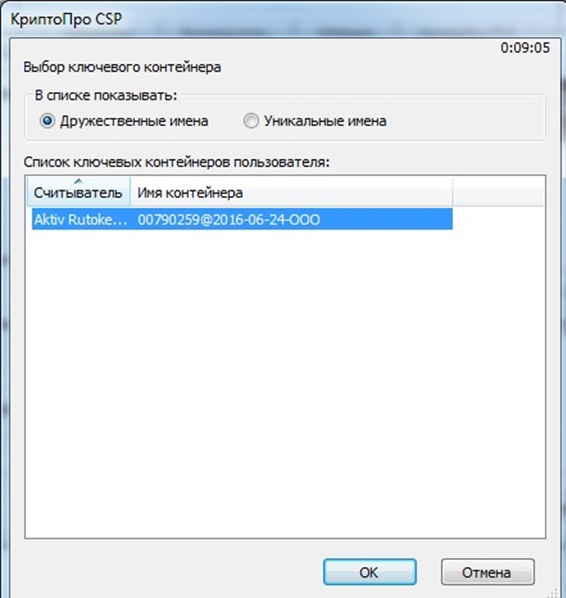
- нажав кнопку продолжения операции, копируют данные, записывают имя вложения в соответствующее поле (по названию электронной подписи);
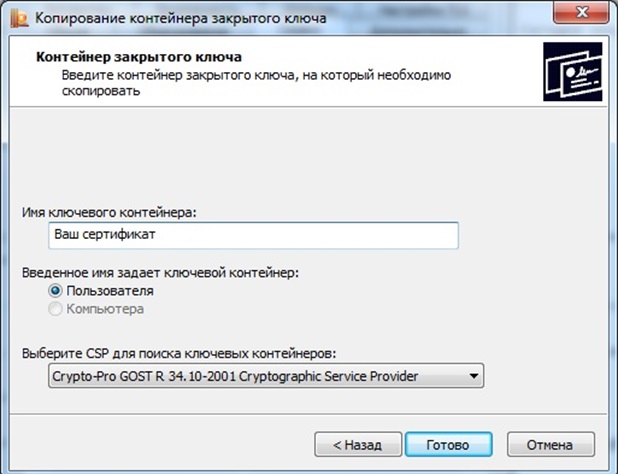
- в новом окне, открытом приложением, из числа представленных сведений выбирают Реестр.

Чтобы установить и активировать скопированный с флешки ключ, потребуется выполнить следующие действия:
- повторно войти в приложение КриптоПро, и с вкладки «Сервис» нажать надпись о просмотре сертификатов;
- посредством функции обзора указать необходимый файл;
- посмотрев на представленные сведения, сверяют правильность указанных данных, включая дату актуальности, ФИО владельца и прочую информацию;
- кликнуть по кнопкам об установке, дважды подтвердив проведение операции.
После этого подпись можно использовать на другом носителе.
Мастер экспорта ключей
Для переноса цифровой подписи на ПК можно воспользоваться сервисом операционной системы. ЭЦП выгружают в следующем порядке:
- из пускового меню переходят к панели управления, выбирая пункт о свойствах обозревателя и вкладку с содержанием, а затем кнопку с сертификатами;
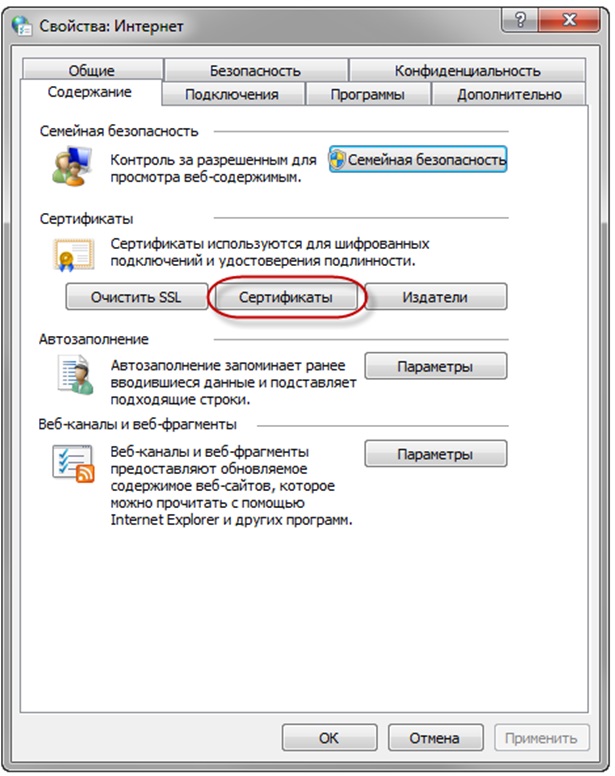
- в новом окне на вкладке с личными данными указывают на нужный ключ, нажимают надпись экспорта содержимого;
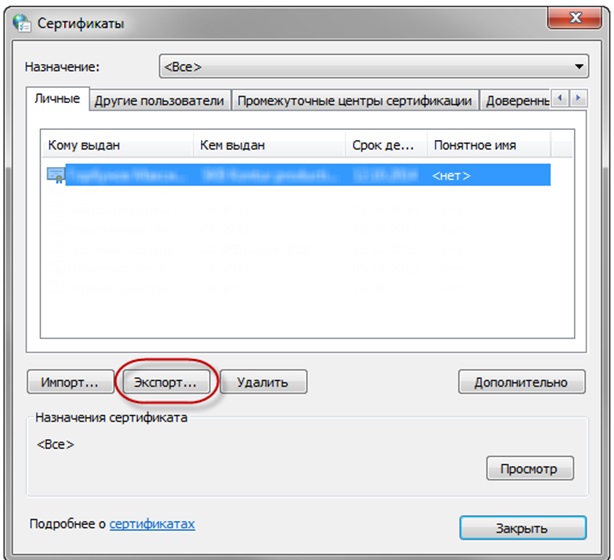
- после запуска мастера, кликают на продолжение работы указанного сервиса;
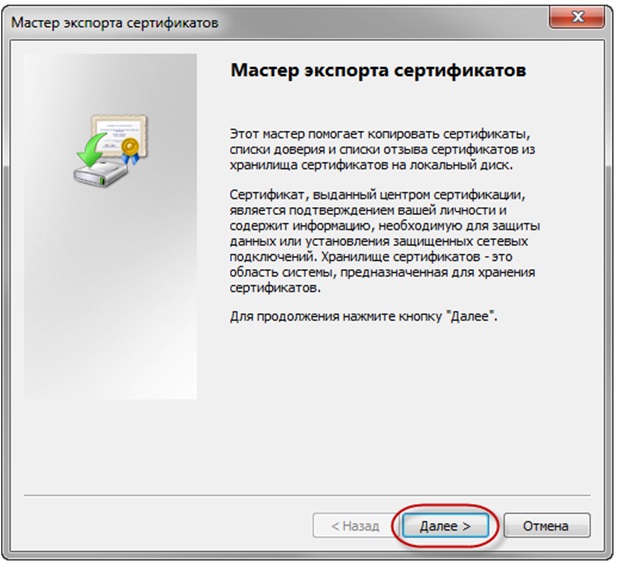
- проставляют точку напротив нужной строки;
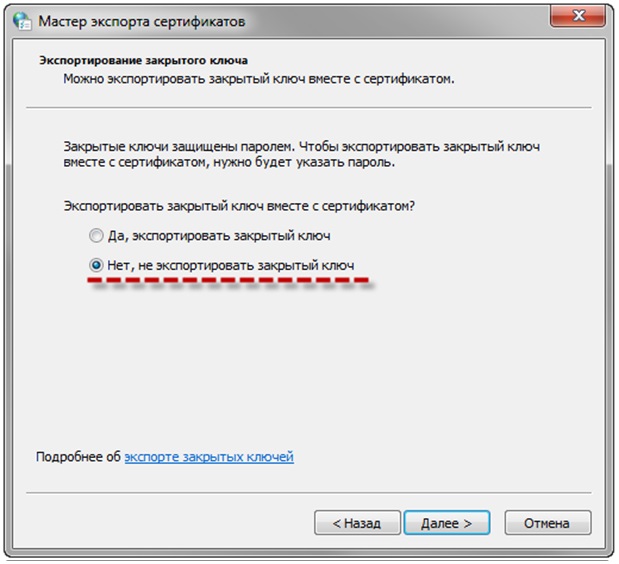
- выбирают первую позицию по кодировке;
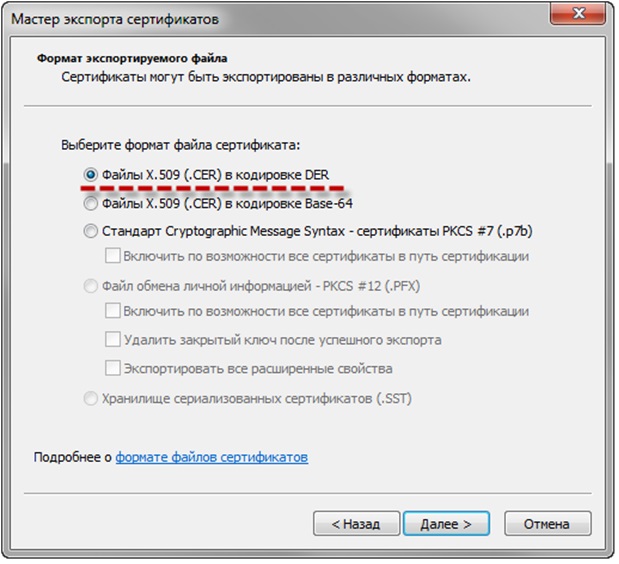
- путем выбора функции обзора, указывают место сохранения данных, последовательно подтверждая согласие на проведение процедуры.
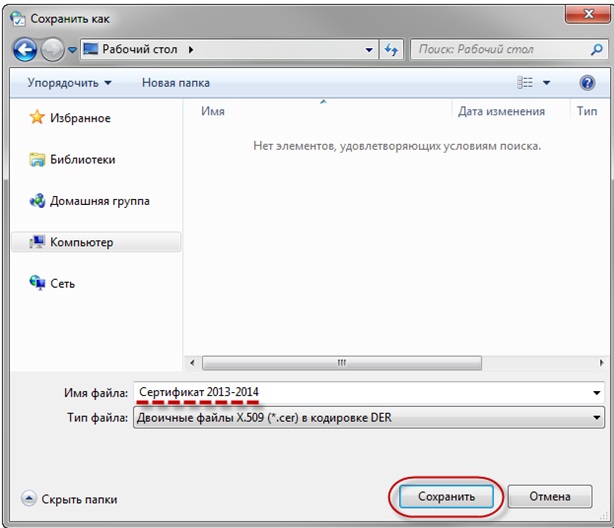
Проведение этих манипуляций не отнимет много времени, но позволит загрузить подпись на другой компьютер, чтобы создать резервную копию ЭЦП.
Разобраться в порядке копирования ключей цифровой подписи достаточно просто. Главное – обеспечить конфиденциальность данной информации.
Перед тем как скачивать ЭЦП на рабочий стол компьютера, необходимо убедиться, что этим средством подтверждения не воспользуется случайный пользователь.
Если потребуется дополнительно настроить ключ для работы на новом месте, владелец может обратиться за помощью к сотрудникам удостоверяющего центра, выдавшего ЭЦП.
Но не стоит переносить данные на обычную флешку, не позаботившись о защите информации.